Pendahuluan
Ponsel adalah alat yang sangat diperlukan untuk tetap terhubung, tetapi aplikasi latar belakang dapat menguras baterai dan memperlambat perangkat Anda. Memahami cara menghentikan aplikasi-aplikasi ini di Android dapat secara signifikan meningkatkan kinerja dan menghemat masa pakai baterai. Panduan ini menyediakan langkah-langkah rinci untuk mengelola aplikasi latar belakang secara efektif, memastikan perangkat Android Anda berjalan dengan lancar dan efisien.
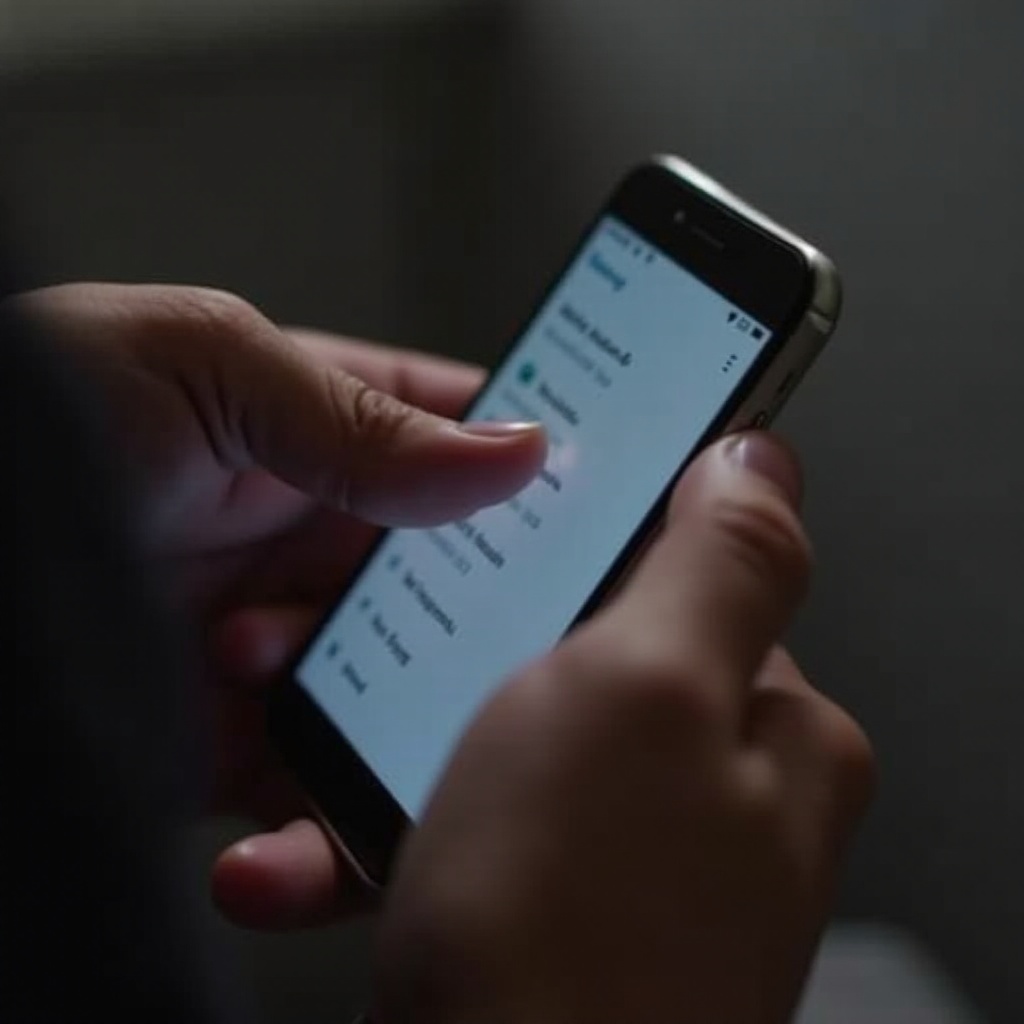
Mengapa Penting Mengontrol Aplikasi Latar Belakang pada Android
Mengelola aplikasi latar belakang pada Android sangat penting karena beberapa alasan. Aktivitas latar belakang yang berlebihan dapat mengakibatkan kinerja perangkat yang lebih lambat, membuat ponsel Anda terasa lamban sekaligus menguras baterai dengan cepat. Selain itu, biaya data dapat meningkat jika aplikasi mengkonsumsi bandwidth tanpa sepengetahuan Anda. Dengan mengendalikan aplikasi-aplikasi ini, Anda dapat mempertahankan perangkat yang lebih cepat dengan masa pakai baterai yang lebih lama dan penggunaan data yang lebih rendah.
Aplikasi latar belakang berkontribusi secara signifikan terhadap masalah ini. Mengidentifikasi penyebabnya memungkinkan tindakan efektif dan peningkatan kinerja keseluruhan. Tetapi bagaimana Anda dapat mengetahui aplikasi mana yang menjadi pelaku utama?
Mengidentifikasi Aplikasi Latar Belakang yang Bermasalah
Banyak pengguna tidak menyadari aplikasi mana yang berjalan tanpa disadari di latar belakang. Berikut adalah cara Anda dapat mengidentifikasinya:
-
Tanda Aplikasi Menguras Sumber Daya: Jika ponsel Anda sering menjadi panas, baterai terkuras secara tidak wajar, atau perangkat terasa lamban, kemungkinan ada beberapa aplikasi yang menyalahgunakan sumber daya. Perhatikan gejala-gejala ini.
-
Alat untuk Memantau Penggunaan Aplikasi: Perangkat Android menyediakan alat bawaan untuk melacak penggunaan data dan baterai. Masuk ke Pengaturan > Jaringan & Internet > Penggunaan Data untuk melihat aplikasi mana yang mengonsumsi data terbanyak. Untuk konsumsi baterai, periksa Pengaturan > Baterai. Di sini, Anda akan melihat rincian aplikasi yang mempengaruhi masa pakai baterai.
Mengidentifikasi aplikasi tersebut adalah langkah tindakan pertama. Dengan pengetahuan ini, Anda dapat mengelola mereka secara efektif menggunakan pengaturan Android.
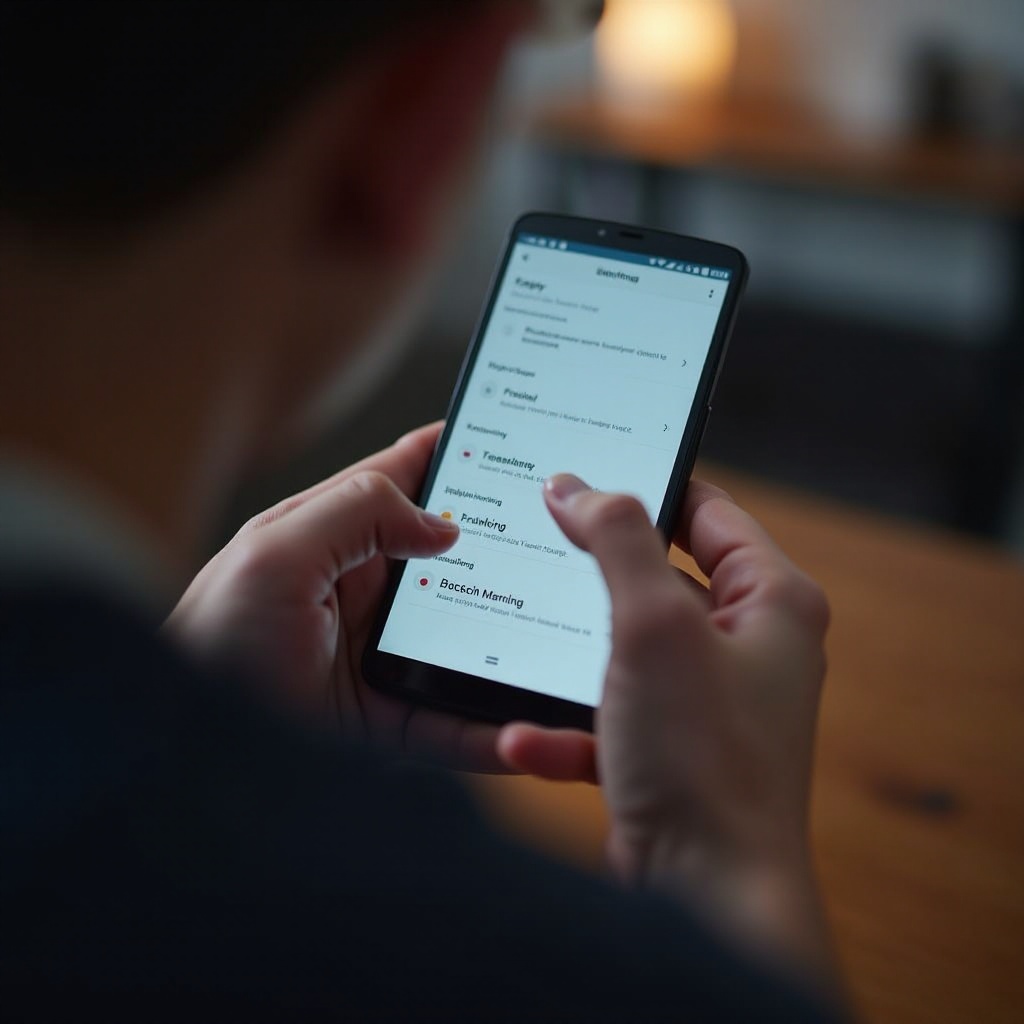
Menggunakan Pengaturan Android untuk Mengelola Aplikasi Latar Belakang
Perangkat Android menawarkan beberapa opsi bawaan untuk mengontrol perilaku aplikasi dan membatasi aktivitas latar belakang:
-
Mengakses dan Menggunakan Layar ‘Info Aplikasi’: Masuk ke Pengaturan > Aplikasi & Notifikasi > Lihat Semua Aplikasi. Ketuk aplikasi yang diinginkan untuk masuk ke layar ‘Info Aplikasi’. Di sini, Anda dapat memaksakan penghentian aplikasi atau menonaktifkannya sepenuhnya jika tidak diperlukan.
-
Mengatur Pengoptimalan Baterai untuk Aplikasi: Dalam layar Info Aplikasi, pilih pengaturan ‘Baterai’ untuk menyesuaikan pengoptimalan baterai. Ini memungkinkan Anda membatasi atau mengizinkan aktivitas latar belakang berdasarkan kebutuhan aplikasi.
Pengaturan ini memungkinkan Anda mengurangi aktivitas latar belakang yang tidak diperlukan dan menghemat masa pakai baterai. Namun, bagi mereka yang mencari kontrol lebih lanjut, Android menawarkan metode tambahan melalui opsi pengembang.
Metode Lanjutan untuk Mengelola Proses Latar Belakang
Bagi mereka yang berpengalaman, opsi pengembang menyediakan kontrol lebih dalam atas aktivitas latar belakang:
-
Opsi Pengembang untuk Pengguna Lanjutan: Akses Opsi Pengembang dengan pergi ke Pengaturan > Tentang Ponsel dan ketuk ‘Nomor Build’ tujuh kali. Di Opsi Pengembang, Anda bisa membatasi proses latar belakang, memungkinkan hanya sejumlah aplikasi tertentu berjalan secara bersamaan.
-
Menggunakan Perintah ADB dengan Aman: Pengguna lanjutan dapat menggunakan Android Debug Bridge (ADB) untuk menonaktifkan atau menghapus aplikasi melalui baris perintah. Penting untuk melakukannya dengan hati-hati agar tidak mengganggu proses sistem yang penting.
Teknik-teknik ini memerlukan penerapan yang hati-hati untuk memastikan fungsi perangkat tidak terpengaruh secara negatif. Bagi mereka yang kurang nyaman dengan pengaturan yang rumit, fitur bawaan Android menawarkan keuntungan yang signifikan.
Menggunakan Fitur Penghemat Baterai Bawaan Android
Perangkat Android mencakup mode penghemat baterai yang membatasi proses latar belakang yang tidak perlu secara otomatis:
-
Aktifkan Penghemat Baterai: Masuk ke Pengaturan > Baterai > Penghemat Baterai. Aktifkan Penghemat Baterai untuk membatasi data dan aktivitas aplikasi latar belakang. Anda juga dapat mengatur agar aktif secara otomatis saat masa pakai baterai jatuh di bawah persentase tertentu.
-
Mengatur Mode Tidur dan Doze: Fitur-fitur ini secara otomatis mengurangi aktivitas aplikasi saat perangkat dalam keadaan diam, memperpanjang masa pakai baterai selama periode tidak aktif.
Opsi-opsi ini mudah dipahami dan tidak memerlukan pengetahuan ahli, menjadikannya sempurna untuk pemula. Seiring optimalisasi penggunaan baterai perangkat Android, strategi berdasarkan merek dapat menawarkan peningkatan lebih lanjut.
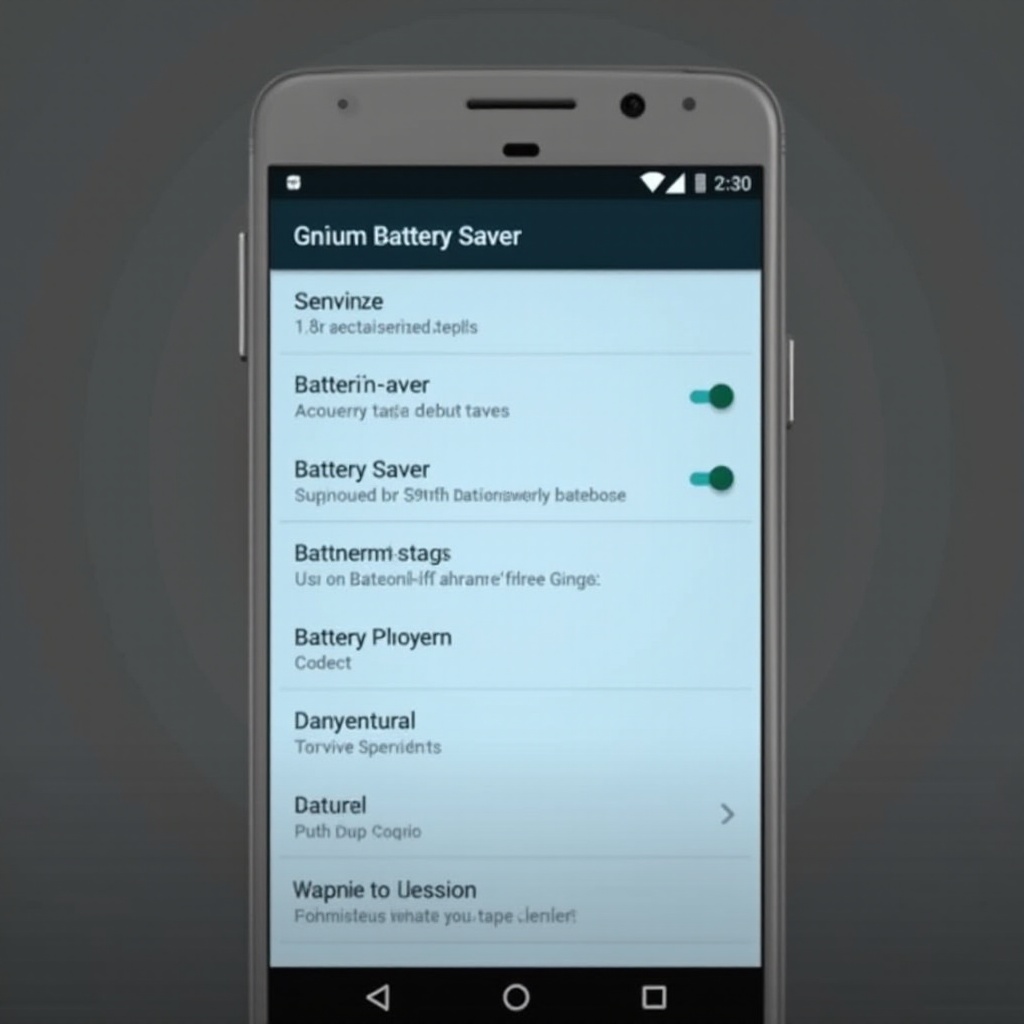
Tips Khusus Perangkat untuk Model Populer
Berbagai merek Android menawarkan fitur unik untuk mengoptimalkan kinerja. Berikut adalah beberapa tips untuk perangkat populer:
-
Perangkat Samsung: Gunakan fitur Perawatan Perangkat di Pengaturan. Perawatan Perangkat mengkonsolidasikan manajemen baterai, penyimpanan, dan memori ke dalam satu antarmuka, memudahkan pengelolaan aplikasi latar belakang.
-
Perangkat Google Pixel: Pixel menjalankan versi Android yang bersih, yang menyederhanakan pengelolaan aplikasi latar belakang melalui pengaturan yang ramah pengguna. Fitur Baterai Adaptif dari Google secara cerdas membatasi proses latar belakang berdasarkan kebiasaan pengguna.
Sementara pengaturan dasar Android cocok untuk sebagian besar pengguna, tips ini memenuhi fitur khusus perangkat, menyediakan cara tambahan untuk meningkatkan kinerja.
Tips Pemeliharaan Praktis untuk Kinerja Optimal
Pemeliharaan rutin sangat penting untuk perangkat yang berfungsi dengan baik. Berikut adalah beberapa kebiasaan yang harus diadopsi:
-
Pembaruan Perangkat Lunak dan Aplikasi yang Teratur: Pembaruan sering kali berisi peningkatan keamanan dan perbaikan bug yang mengoptimalkan kinerja. Pastikan sistem operasi dan aplikasi Anda terbaru.
-
Membersihkan Cache dan Data Redundan: Secara berkala bersihkan data cache dan hapus file yang tidak diperlukan untuk membebaskan penyimpanan dan mungkin mempercepat perangkat Anda.
Pemeliharaan praktis sangat bermanfaat, dan mengintegrasikan kebiasaan ini akan lebih meningkatkan kemampuan Android Anda untuk berfungsi dan bertahan lebih lama dengan baterai yang lebih sedikit.
Kesimpulan
Mengelola aplikasi latar belakang secara efektif meningkatkan kinerja perangkat Android Anda dan memperpanjang masa pakai baterai. Dengan mengenali bagaimana aplikasi ini bekerja dan memanfaatkan alat dan fitur Android, Anda bisa mendapatkan kembali kontrol atas operasi perangkat Anda. Jadikan praktik-praktik ini sebagai bagian rutin dari pengelolaan ponsel Anda untuk manfaat optimal.
Pertanyaan yang Sering Diajukan
Bagaimana cara menghentikan aplikasi berjalan di latar belakang pada Android tanpa mempengaruhi fungsionalitas?
Batas penggunaan latar belakang melalui pengaturan masing-masing aplikasi, aktifkan pengoptimalan baterai untuk aplikasi yang tidak penting guna mencegah dampak pada fungsionalitas.
Apakah menggunakan aplikasi pihak ketiga membantu dalam mengelola proses latar belakang secara efektif?
Meskipun beberapa aplikasi pihak ketiga menawarkan kontrol tambahan, alat bawaan Android biasanya sudah cukup untuk mengelola proses latar belakang.
Apa dampak dari menghentikan aplikasi latar belakang terhadap kinerja perangkat Android saya?
Mengurangi aktivitas latar belakang sering kali meningkatkan kinerja, memperpanjang masa pakai baterai, dan mengurangi penggunaan data, secara keseluruhan meningkatkan pengalaman pengguna.
